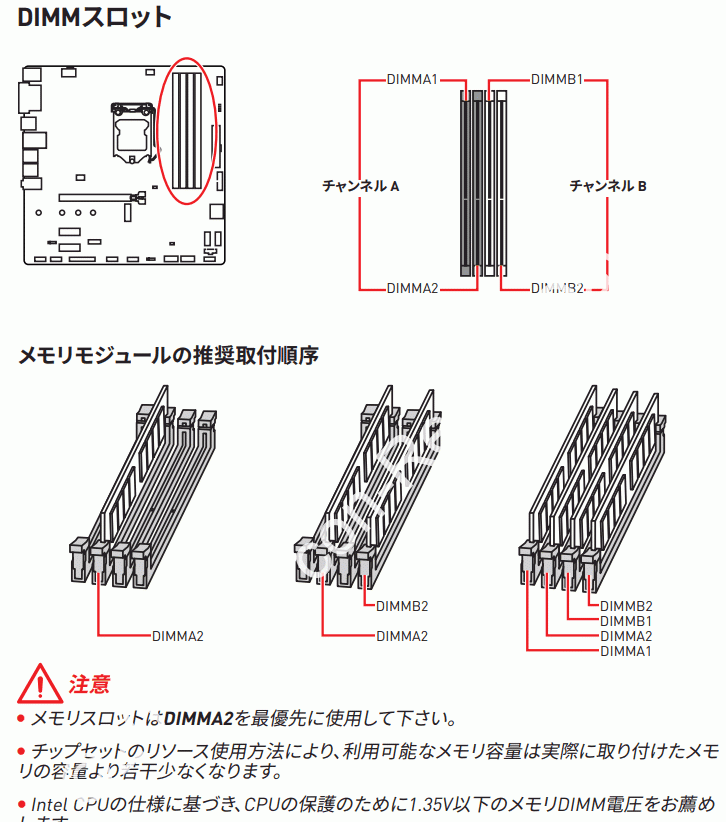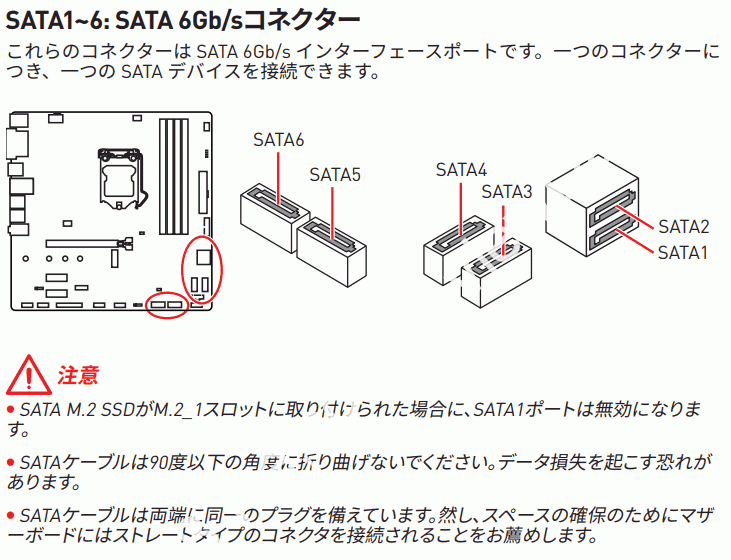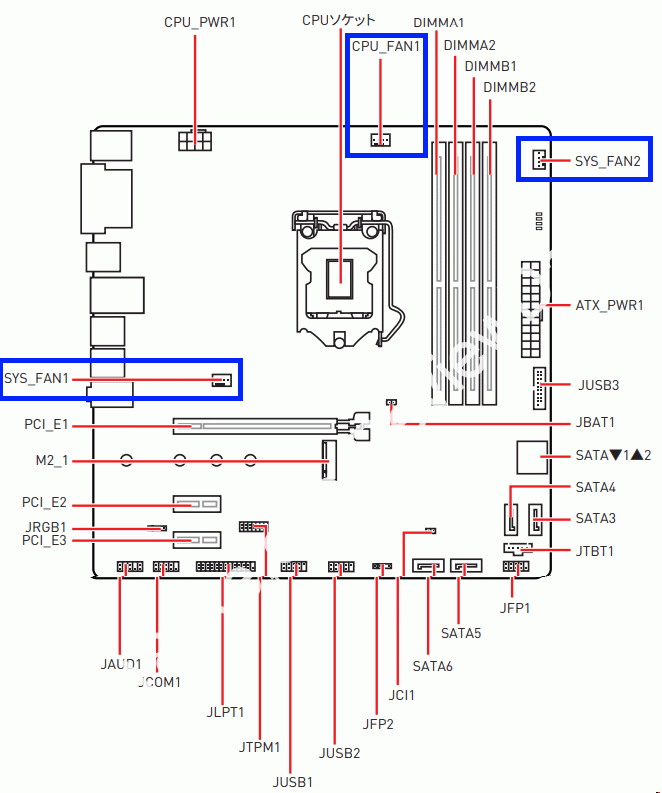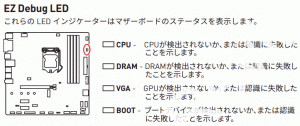- MSI H370M BAZOOKA/A M-ATX マザーボード [Intel H370チップセット搭載] MB4383 – Amazon.co.jp
- MSI H370M BAZOOKA Micro-ATX マザーボード Intel H370 – 楽天プロダクト最安価格一覧
![MSI H370M BAZOOKA/A M-ATX マザーボード [Intel H370チップセット搭載] MB4383](https://images-fe.ssl-images-amazon.com/images/I/51zl8fINMQL._SL160_.jpg)
MSI様よりIntel H370を搭載するMicro-ATXマザーボード「H370M BAZOOKA」を提供して頂いたため外観のレビューを行っていく。
レビューを行う前に「H370M BAZOOKA」のスペック類を以下表に簡単にまとめた。
| メーカー | MSI |
| シリーズ | Arsenal GAMING |
| 型番 | H370M BAZOOKA |
| 対応ソケット | LGA1151(Intel 第8世代 Cofee Lake以降) |
| マザーサイズ | Micro-ATX (24.4cm×24.4cm) |
| チップセット | Intel H370 Express |
| 対応メモリ | DDR4-2133×4(最大64GB) ※Intel X.M.Pにより2133~2666MHzまで対応 |
| 有線LAN | Realtek 8111H Gigabit LAN |
| オンボードサウンド | Realtek ALC887(7.1ch/HD/SPDIF Output) |
| ディスプレイ出力 | DVI-D×1(1920×1200 60Hz) HDMI 1.4a×1(4096×2160 30Hz) ※HDMI 2.0非対応 |
| SATAポート | SATA 3.0×6(H370) M.2 Key B&M Slot1:2242/2260/2280/22110(SATA/PCIe 3.0×4対応) ※M.2スロット使用時SATA1ポート使用不可 |
| RAID | 非対応 |
| USB | USB 3.1 Gen1×6ポート(Type A×3、Type-C×1、残り2ポートはピンヘッダH370内臓) USB 2.0×6(Type A×2、残り4ポートはピンヘッダ/H370内臓) |
| 拡張スロット | PCIe 3.0×16 ×1スロット(CPU接続) PCIe 3.0×1 ×2スロット(PCH接続) |
| マルチGPU | 非対応 |
| 公式URL | URL |
Intel H370 Express搭載の中間モデルとなっており、Micro-ATXサイズ、Realtek LAN(8111H)、Realtek サウンド(ALC887)、M.2スロット×1(PCIe 3.0×4、Key B&M対応)、USB 3.1 Gen1 Type A/C両搭載といった最新の拡張ポートを多く搭載している。
大型のヒートシンクを搭載しており、強化された電源周りを強力に冷却することで安定動作が行えるカジュアルゲーミング向けのマザーボードとなる
チップセットの違い
- Chipset Intel Z370 vs. H370 vs. B360 vs. H310, le differenze – tom’s HARDWARE
- Intel® Z370 and H370 Chipset 比較 – Intel ark
Intel H370チップセットの仕様としては先に販売が開始されていたZ370の下位チップセットとなり、CPUに直結しているPCIe 3.0のレーン割が×16のみとなり、メモリのオーバークロックに非対応(Z370は対応)、PCIeレーンの分割に非対応(Z370は×8を2本、CrossFire/SLIに対応)、USB 3.1 Gen2が4ポート、Gen1が8ポート内蔵(Z370はUSB 3.1 Gen2非搭載、3.1 Gen1が10ポート)となっている所が主な差となる。
纏めると「マルチグラフィック(SLI/CrossFire)や他のPCIe 3.0対応の高速なカードを挿さない」、「高速なUSBポート(3.1 Gen2/Gen1)は多い方が良い」といった方はZ370よりもH370の方がお勧めだ。
- H370M BAZOOKA 製品スペック – MSI 公式
但しコストカットの影響かUSB 3.1 Gen2×4ポートが「H370M BAZOOKA」には搭載されておらず、Z370よりも改良された部分が有効活用されていない点が残念でならない。
詳細は上記リンクの製品スペックの詳細タブご覧いただきたい。
パッケージ及び付属品一覧
パッケージはMicro-ATXサイズとなっており、店頭で購入しても苦にならないサイズだ。
パッケージ裏にはI/Oパネル側のインターフェースや対応ソケット、PCIeスロット、ディスプレイ出力、SATAポート数、LANチップ類など詳細に記載があるため、購入前に簡単にスペック類がチェックできるのは有り難い。
<付属品一覧>
・Quick Installation Guide
・ドライバディスク
・MSI Dragonエンブレム
・M.2スロット用ネジ
・User Guide(取扱説明書)
・Thank for product Card
・SATA3ストレートケーブル×1本
・SATA3L字ケーブル×1本
・I/Oシールド
付属品は比較的充実しており、SATAケーブルがストレート、L字2本用意されているのは有り難い。
新規で組まれる方でも、もしもの時に安心できる。
CPU周辺
ソケットはLGA1151だが、第8世代以降(Coffe Lake)のみ対応しているため第6世代(Sky Lake)、第7世代(Kaby Lake)には対応していない。
また第8世代以降(Coffe Lake)より4コア/8スレッドCPU迄だったCPUが6コア/12スレッドへとコアが増えた影響で、CPU周りの電源が強化され、7フェーズとっているため安定動作に期待が出来る。
CPU用電源は8ピン。
古い電源類では4ピンのみの物もあるため注意して欲しい。
VRMを冷却する大型ヒートシンク
7フェーズのVRMを冷却するのは「BAZOOKA」と印刷された大型のヒートシンクで、マザーボードの特徴的な存在となっている。
トップフロータイプのCPUクーラーの場合、VRMのヒートシンクと干渉する可能性もあるため注意したい。
メモリ周り
メモリソケットは4本搭載(デュアルチャンネル対応)しており、最大64GB迄搭載が可能。
動作クロックは2133/2400/2666MHzとなり、チップセットの制限によりメモリ周りのオーバークロックは基本的に不可となり「Intel X.M.P」を使用したオーバークロックに限られる。
メモリのラッチは片面となり、コストカットの為か上位モデルに搭載されている「DDR4 Steel Armor(金属の板)」は搭載されていない。
メモリスロットはDIMM A2を最優先にA2+B2といった形で挿入していくことが推奨されている。
昔ながらのイメージで「CPUに一番近いソケットが優先」と思っている方が多いはずなので注意したい。
SATA周り
SATA周辺は全てSATA 3.0(6Gbps)となっている。
ハイエンド系マザーに多いマザー右側面に大量のポートが搭載されているわけではなく、2ポートずつ場所を変えながら搭載されているため、用途に応じて使用する部分を変えられるのは便利そうだ。
M.2のスロットと共有となっているのは「SATA1」のため、M.2スロットにSATA命令のSSDを設置する場合は「SATA1(下側)」が併用不可となる点に注意したい。
M.2スロットはKey B&M(SATA/PCIe接続)に対応しており利用できるサイズは現状全て(2242/2260/2280/22110)に対応となる。
付属品にM.2スロット用のネジが同封されているため、そちらを使用して固定する形となる。
拡張スロット周り
拡張スロットの仕様は以下の通り。
・PCI Express 3.0×16レーン(CPU直結)
・PCI Express 3.0×1(PCH接続)
・PCI Express 3.0×1(PCH接続)
H370の仕様上マルチグラフィック(SLI/CrossFire)には対応しておらず、1本目のPCIe 3.0×16レーンにCPU直結となっている。
残り2本のPCIe 3.0×1レーンとなり、こちらはPCHに接続されている。
PCIe 3.0×16レーンのみコネクタを補強する「Steel Armor」が採用されており、重量がそれなりにあるハイエンドのグラフィックカードによるダメージを軽減させることが可能。
ファン電源は3つのみ
ファン電源はPWM対応の4ピン電源がCPUファンに1個(CPU_FAN1)、PCIe 3.0×16の上に1個(SYS_FAN1)、マザー右上に1個(SYS_FAN2)の計3個となっており、非常に数が少ない。
個数で言えばMini-ITX相当の少なさで、個人的にはCPUファン×2(簡易水冷ポンプ、ファン用)、前面吸気、背面排気の計4個は必要最低限だと思っているため、3個という数は少なすぎる。
「H370M BAZOOKA」はArsenal Gamingシリーズとなり、カジュアルゲーマーに向けた製品であることを考えれば必要最低限の拡張性は欲しかった所だ。
I/Oシールド回り
I/Oシールドには以下インターフェースが搭載されている。
・PS/2×2(マウス、キーボード)
・DVI-D(1920×1200 60Hz)
・HDMI 1.4a×1(4096×2160 30Hz)
・有線LAN(Realtek 8111H Gigabit LAN)
・USB 2.0 Type-A×2ポート
・USB 3.1 Gen1 Type-A×3ポート
・USB 3.1 Gen1 Type-C×1ポート
・3.5mmイヤフォン、マイク入力×3端子
H370にはUSB 3.1 Gen2が最大4ポート、USB 3.1 Gen1が最大8ポート、USB 2.0が最大14ポート出せる仕様のはずだが、I/Oシールド側はUSB 3.1 Gen1×4ポート(Type-A×3、Type-C×1)、USB 2.0 Type-A×2ポートの計6ポートのみとなっており、明らかに物足りなく感じる。
特にType-C端子でUSB 3.1 Gen1では周辺機器が少なく、USB PDにも非対応で恩恵を受けられることが少ないため、搭載する意味合いが薄い。
純粋にType-C端子にすることでType-Aよりも実装面積が少なく、搭載ポート数を増やすことが出来るとすれば「アリ」と感じるのだが、マザーボードのレイアウトを見ているとType-Aと同じ面積を使ってしまっており、単なるポートの無駄ではないかと思えなくもない。
ディスプレイ出力は「DVI-D(1920×1200 60Hz)、HDMI 1.4a×1(4096×2160 30Hz)」となっており、HDMI 2.0(4K 60Hz)には対応していない点にも注意が必要だ。
オンボードグラフィックで「Ultra HD Blu-ray Disc」を再生できる環境を構築したい方はオンボードグラフィックで4K出力しなければいけない制限があるため「H370M BAZOOKA」を選ぶべきではない。
LEDで動作チェックが出来る「EZ Debug LED」
マザーボードのATX24ピン電源右側にはマザーボードの状態をLEDで簡単に確認できる「EZ Debug LED」が搭載されており、CPU、DRAM、VGA、BOOTの項目から状況を確認できる。
これが非常に便利で、メモリの生死確認が見た目で分かるため重宝する。
オーディオ回り
オーディオ部分ではマザーのコンポーネントとは白いラインで分離されており、分離されている白いラインは電源投入後光る仕様だ。
サウンドチップはRealtek ALC887(7.1ch/HD)を採用している。
マザー裏面
マザーボードの裏面にはコンポーネントやチップ類は搭載されていない。
搭載チップ類
| nuvoTon NCT6797D-M | Super I/Oチップ |
| Realtek 8111H | 有線LAN(Gigabit Ethernet) |
| Richtek RT3607BC | PWMコントローラー |
安価なマザーの為Intel LANやサウンドの上位チップALC1220等は使用されていない。
ピンヘッダ類
ピンヘッダ類を接続しやすくするM-Connectorは付属していない為、POWER LEDやPOWSER SWTICH、RESET等はマザーボード上に直接挿す必要がある。
マザーボード上にJFP1用の対応コネクタが印刷されているが、その下側にあるコネクタは別の「JSPI1」となるため若干分かりにくくなっている。
BIOSは7B24v11を推奨
- MSI H370M BAZOOKA BIOS 7B24v10 描画荒れ – YouTube
入手当初のBIOSのバージョンは最初期の「7B24v10」が入っていた。
筆者が検証を開始したところメモリ周りの相性が起きていた?のか、Crucial製のDDR4-2133 8GB×2で起動することが出来ず、何度か抜き差ししている内に何とかデュアルチャンネルで起動させることに成功した。
その途中にBIOS画面には入れても、上記動画のように「描画荒れ、もしくは描画が重なっていく現象」が発生していた。
原因を突き止めるべくメモリをKingston製のDDR4-2133 8GB×2に交換したものの解決できず、仕方なくオンボードグラフィックを辞め別グラフィックカードを挿すと解決した。
その後修正BIOSの「7B24v11」が公開されており、こちらを入れることで殆ど「描画荒れ、もしくは描画が重なっていく現象」が発生することは少なくなった。
但し100%修正されたわけではなく、時折発生するため、グラフィックボードを挿した状態で検証する事をお勧めしたい。
たまたま筆者が手に入れた個体の不良の問題なのか環境の問題なのかは分からないが、同様の現象に悩んでいる方は是非BIOSをアップデートされることをお勧めする。
- MSI H370M BAZOOKA/A M-ATX マザーボード [Intel H370チップセット搭載] MB4383 – Amazon.co.jp
- MSI H370M BAZOOKA Micro-ATX マザーボード Intel H370 – 楽天プロダクト最安価格一覧
![MSI H370M BAZOOKA/A M-ATX マザーボード [Intel H370チップセット搭載] MB4383](https://images-fe.ssl-images-amazon.com/images/I/51zl8fINMQL._SL160_.jpg)